win10系统隐藏任务栏上的应用图标的方法
时间:2024-03-01 14:35:20作者:极光下载站人气:170
win10电脑在我们的日常生活中起着非常重要的作用,我们常常使用该电脑系统进行编辑操作,其中我们在电脑上打开的很多的应用程序以及文件等,会显示在桌面底部的任务栏中,当你想要将任务栏中的应用图标进行隐藏起来,那么我们该如何设置呢,其实我们可以进入到任务栏设置的窗口中,将在桌面模式下自动隐藏任务栏功能启用,那么我们的任务栏就会被隐藏,显示在任务栏上的任何应用及图标同样会被隐藏起来,下方是关于如何使用win10电脑设置隐藏任务栏上应用图标的具体操作方法,如果你需要的情况下可以看看方法教程,希望对大家有所帮助。
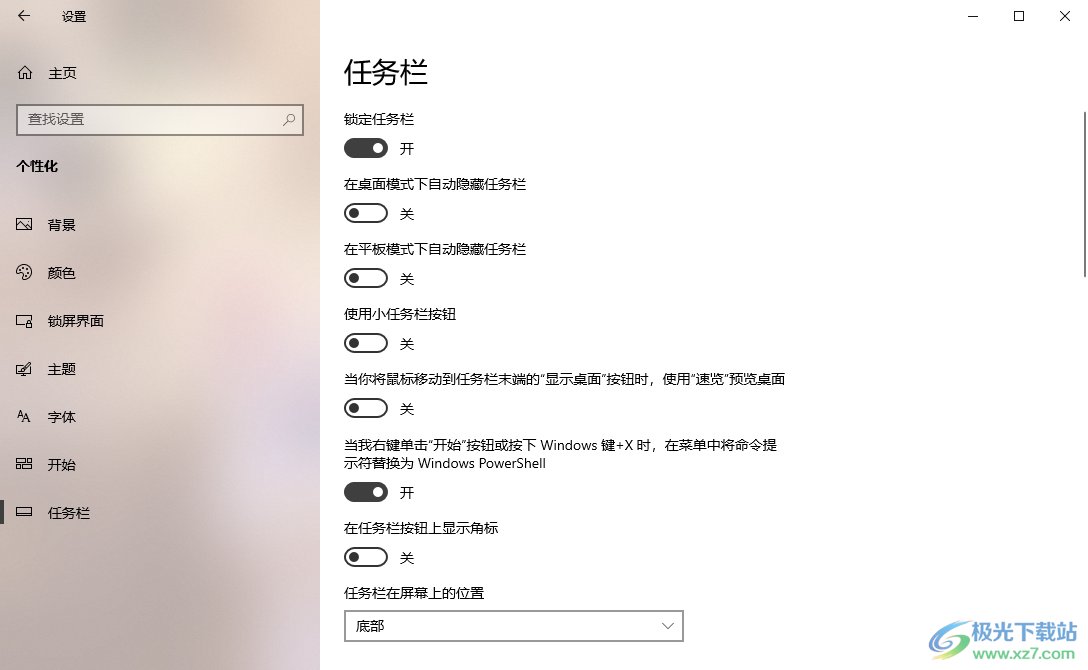
方法步骤
1.首先,我们需要将左下角的开始菜单的图标进行右键点击,选择【设置】选项进入。

2.这时即可打开一个系统设置的窗口中,将其中的【个性化】选项进行左键点击一下。
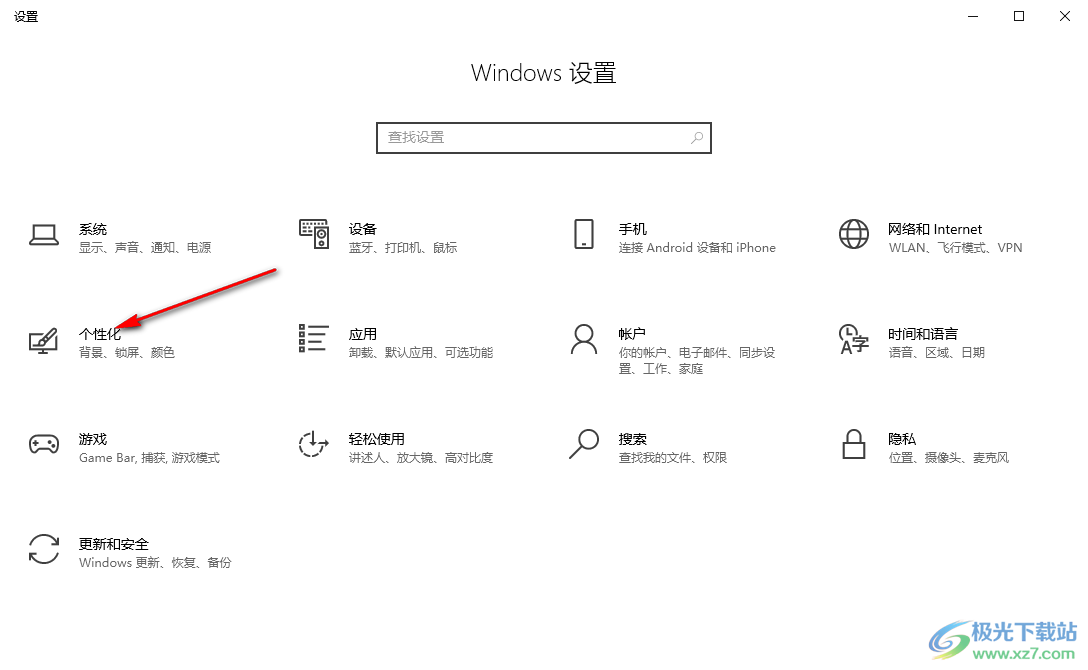
3.这时我们可以看到在打开的页面中有一个【任务栏】选项,点击该选项,在右侧页面中即可显示出桌面模式下隐藏任务栏和在平板模式下隐藏任务栏两个选项。
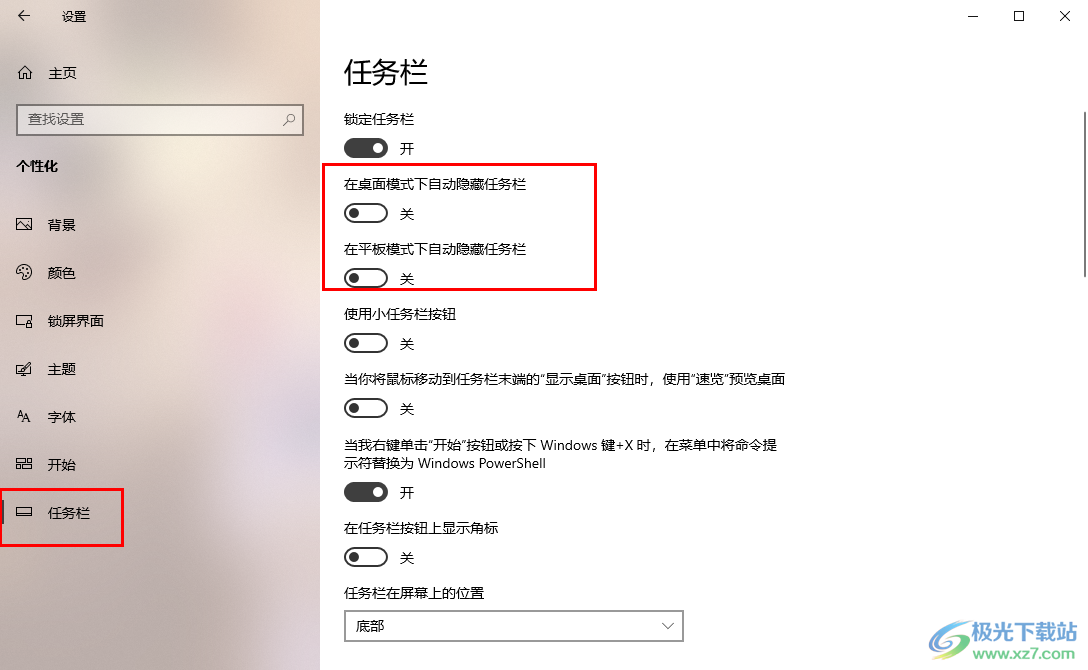
4.这里直接选择【在桌面模式下隐藏任务栏】选项,将其点击启用就好了。
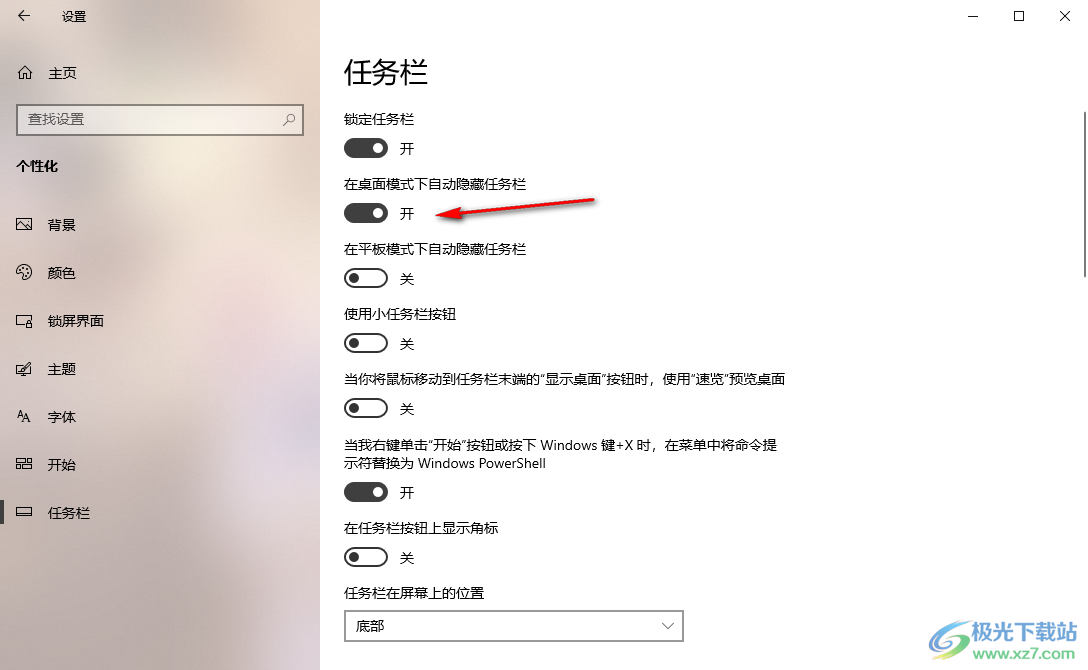
5.这时返回到我们的电脑桌面上,即可查看到当前任务栏已经被隐藏起来了,其中的所有图标都被隐藏了,如图所示。
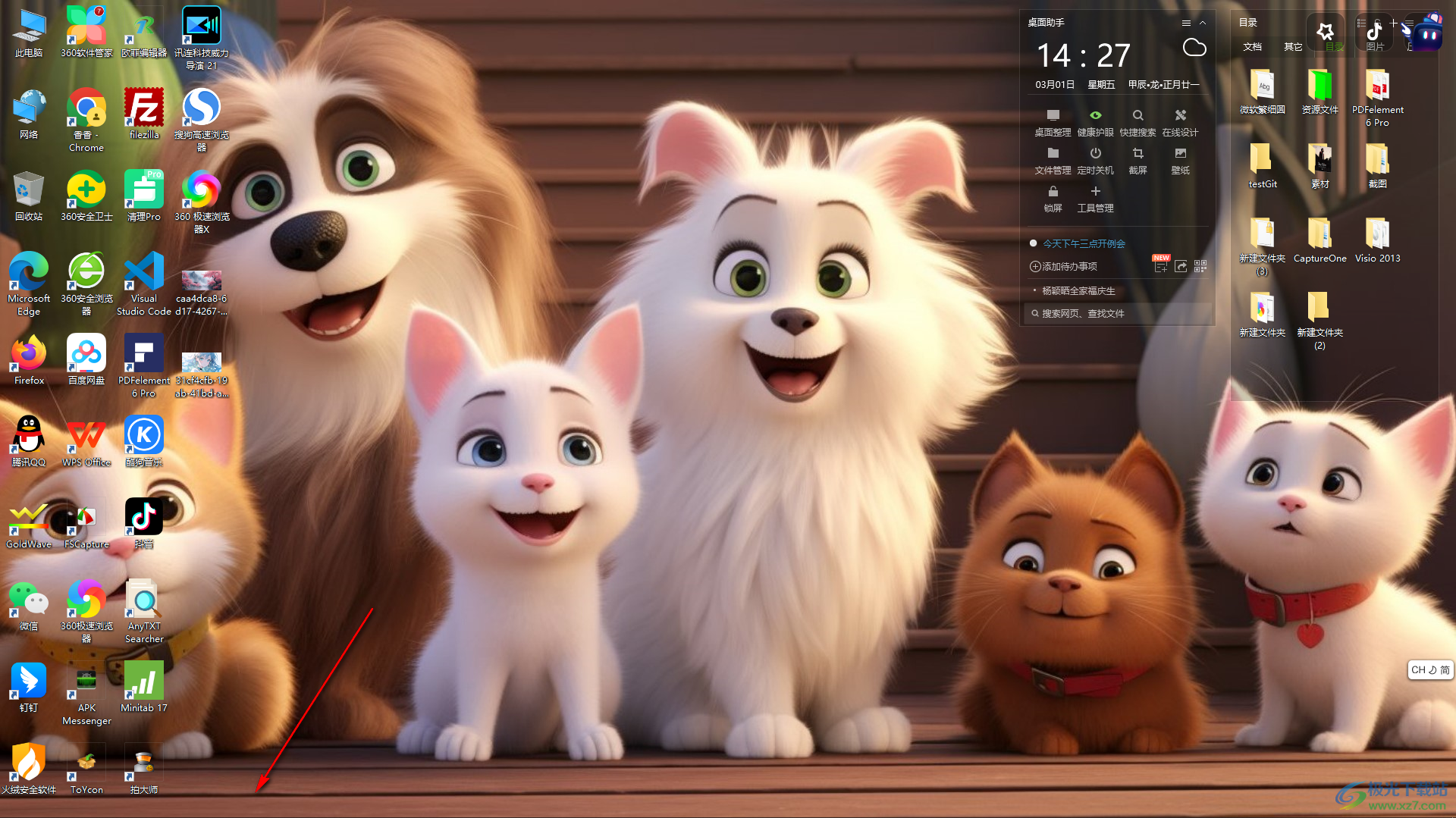
以上就是关于如何使用win10电脑隐藏任务栏应用图标的具体操作方法,很多小伙伴表示不喜欢任务栏上有任何的应用图标,想要将应用图标隐藏起来不显示,那么我们可以设置将任务栏隐藏,那么应用图标就会自动的隐藏起来,感兴趣的话可以操作试试。

大小:4.00 GB版本:64位单语言版环境:Win10
- 进入下载
相关推荐
相关下载
热门阅览
- 1百度网盘分享密码暴力破解方法,怎么破解百度网盘加密链接
- 2keyshot6破解安装步骤-keyshot6破解安装教程
- 3apktool手机版使用教程-apktool使用方法
- 4mac版steam怎么设置中文 steam mac版设置中文教程
- 5抖音推荐怎么设置页面?抖音推荐界面重新设置教程
- 6电脑怎么开启VT 如何开启VT的详细教程!
- 7掌上英雄联盟怎么注销账号?掌上英雄联盟怎么退出登录
- 8rar文件怎么打开?如何打开rar格式文件
- 9掌上wegame怎么查别人战绩?掌上wegame怎么看别人英雄联盟战绩
- 10qq邮箱格式怎么写?qq邮箱格式是什么样的以及注册英文邮箱的方法
- 11怎么安装会声会影x7?会声会影x7安装教程
- 12Word文档中轻松实现两行对齐?word文档两行文字怎么对齐?
网友评论